算王安装算量软件教程
算王安装算量功能更新说明
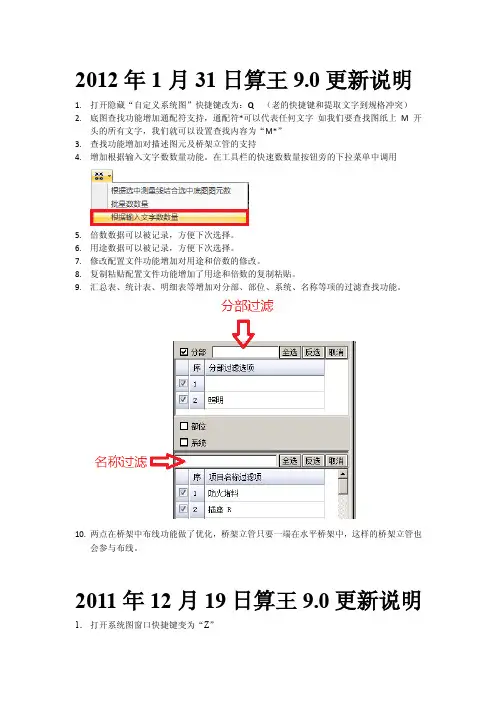
2012年1月31日算王9.0更新说明1.打开隐藏“自定义系统图”快捷键改为:Q (老的快捷键和提取文字到规格冲突)2.底图查找功能增加通配符支持,通配符*可以代表任何文字如我们要查找图纸上M开头的所有文字,我们就可以设置查找内容为“M*”3.查找功能增加对描述图元及桥架立管的支持4.增加根据输入文字数数量功能。
在工具栏的快速数数量按钮旁的下拉菜单中调用5.倍数数据可以被记录,方便下次选择。
6.用途数据可以被记录,方便下次选择。
7.修改配置文件功能增加对用途和倍数的修改。
8.复制粘贴配置文件功能增加了用途和倍数的复制粘贴。
9.汇总表、统计表、明细表等增加对分部、部位、系统、名称等项的过滤查找功能。
10.两点在桥架中布线功能做了优化,桥架立管只要一端在水平桥架中,这样的桥架立管也会参与布线。
2011年12月19日算王9.0更新说明1.打开系统图窗口快捷键变为“Z”2.给排水布线功能可以记录部位等信息3.喷淋批量布线双击数据行后变色并处于选中状态4.图形窗口中输出到excel表功能增加可以把立管和水平线工程量分开显示5.给排水布线功能设置名称对话框中,名称项可以被记录6.移动测量图元功能增加快捷键“W”7.复制粘贴测量图元时候,如果只有当前测量线,这里不会显示重新设置部位等对话框2011年11月15日算王9.0更新说明8.桥架两点快速布线提高了准确率。
9.解决了汇总表分部+系统汇总时候系统名称显示错误的问题2011年11月05日算王9.0更新说明10.桥架两点快速布线进行优化,提高了速度。
11.解决了给排水布线时候按Del键删除时候会引起异常。
12.解决了给排水布线时候连接两条当前测量线时候出现的异常。
13.解决了按系统快速布线时候按Del键删除引起的异常。
14.解决了批量数数量时候修改名称项时候,引起用途项输入数据错误的问题。
15.解决了块和块组合数数量异常的问题。
2011年10月26日算王9.0更新说明图形方面:1.软件可以记录图形区退出前的位置及缩放大小,下次打开时候还在上次退出时候的原位。
算王功能介绍
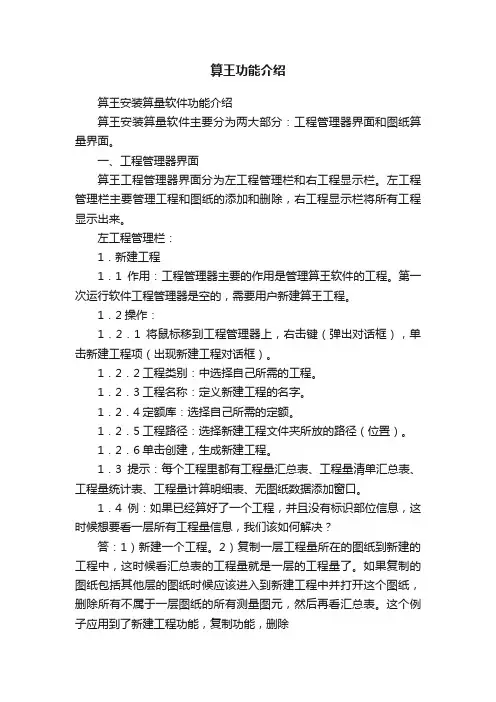
算王功能介绍算王安装算量软件功能介绍算王安装算量软件主要分为两大部分:工程管理器界面和图纸算量界面。
一、工程管理器界面算王工程管理器界面分为左工程管理栏和右工程显示栏。
左工程管理栏主要管理工程和图纸的添加和删除,右工程显示栏将所有工程显示出来。
左工程管理栏:1.新建工程1.1作用:工程管理器主要的作用是管理算王软件的工程。
第一次运行软件工程管理器是空的,需要用户新建算王工程。
1.2操作:1.2.1将鼠标移到工程管理器上,右击键(弹出对话框),单击新建工程项(出现新建工程对话框)。
1.2.2工程类别:中选择自己所需的工程。
1.2.3工程名称:定义新建工程的名字。
1.2.4定额库:选择自己所需的定额。
1.2.5工程路径:选择新建工程文件夹所放的路径(位置)。
1.2.6单击创建,生成新建工程。
1.3提示:每个工程里都有工程量汇总表、工程量清单汇总表、工程量统计表、工程量计算明细表、无图纸数据添加窗口。
1.4例:如果已经算好了一个工程,并且没有标识部位信息,这时候想要看一层所有工程量信息,我们该如何解决?答:1)新建一个工程。
2)复制一层工程量所在的图纸到新建的工程中,这时候看汇总表的工程量就是一层的工程量了。
如果复制的图纸包括其他层的图纸时候应该进入到新建工程中并打开这个图纸,删除所有不属于一层图纸的所有测量图元,然后再看汇总表。
这个例子应用到了新建工程功能,复制功能,删除2.添加图纸2.1作用:将所需测量的图纸添加到指定的工程中。
2.2操作:2.2.1将鼠标移到工程上,右击键出现菜单栏,选中添加图纸(出现添加图纸对话框)。
2.2.3单击选择图纸,找到图纸添加(确定图纸路径后会在添加图纸对话框中观看图纸,可以使用鼠标滑轮可做放大和缩小操作)。
2.3添加图纸时经常遇到的问题:2.3.1显示:图纸可能被做成一个图块,需炸开。
解决方法:在CAD中打开图纸炸开图块保存后导入算王。
2.3.2添加图纸时什么都不显示,或者放大和缩小非常慢。
算王安装算量运用技巧
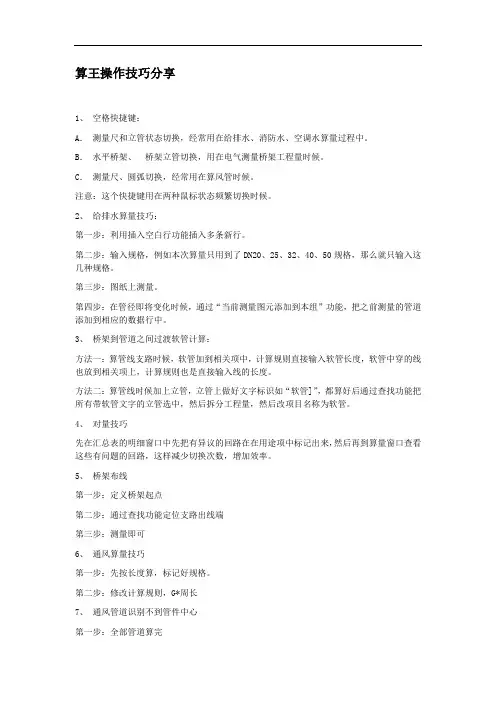
算王操作技巧分享1、空格快捷键:A.测量尺和立管状态切换,经常用在给排水、消防水、空调水算量过程中。
B.水平桥架、桥架立管切换,用在电气测量桥架工程量时候。
C.测量尺、圆弧切换,经常用在算风管时候。
注意:这个快捷键用在两种鼠标状态频繁切换时候。
2、给排水算量技巧:第一步:利用插入空白行功能插入多条新行。
第二步:输入规格,例如本次算量只用到了DN20、25、32、40、50规格,那么就只输入这几种规格。
第三步:图纸上测量。
第四步:在管径即将变化时候,通过“当前测量图元添加到本组”功能,把之前测量的管道添加到相应的数据行中。
3、桥架到管道之间过渡软管计算:方法一:算管线支路时候,软管加到相关项中,计算规则直接输入软管长度,软管中穿的线也放到相关项上,计算规则也是直接输入线的长度。
方法二:算管线时候加上立管,立管上做好文字标识如“软管]”,都算好后通过查找功能把所有带软管文字的立管选中,然后拆分工程量,然后改项目名称为软管。
4、对量技巧先在汇总表的明细窗口中先把有异议的回路在在用途项中标记出来,然后再到算量窗口查看这些有问题的回路,这样减少切换次数,增加效率。
5、桥架布线第一步:定义桥架起点第二步:通过查找功能定位支路出线端第三步:测量即可6、通风算量技巧第一步:先按长度算,标记好规格。
第二步:修改计算规则,G*周长7、通风管道识别不到管件中心第一步:全部管道算完第二步:选中组成三通、弯头、四通处的测量图元,然后按J键8、分区域算量第一步:正常算量第二步:如果有需要断开的地方用算王的打断功能打断第三步:切换到区域选择状态,画区域选中图元第四步:拆分工程量9、快速设置分部、部位算完量以后发现忘记设置分部、部位信息时候,可以通过拆分工程量功能进行快速设置10、设置标准层、标准间倍数通过拆分工程量功能实现11、消防电设计没有通过颜色、线型、图层区分不同种类管线第一步:通过消防电快速布线功能布线并添加数据到工程中第二步:通过“选中与备选设备相连的测量线”功能选中测量图元第三步:拆分工程量功能拆分12、一个回路中管径不同,如何快速区分第一步:先正常按回路算量第二步:通过查找功能查找I值第三步:拆分工程量13、如何查看图纸中任意区域内的工程量汇总明细第一步:鼠标框选要查看工程量的测量图元第二步:选择显示选中测量图元工程量功能快捷键:ctrl+E14、如何查看工程中某张图纸或某几张图纸的汇总数据汇总表中打开数据源过滤,选中要参与汇总的图纸,然后点确定即可。
算王装饰装修算量软件教程
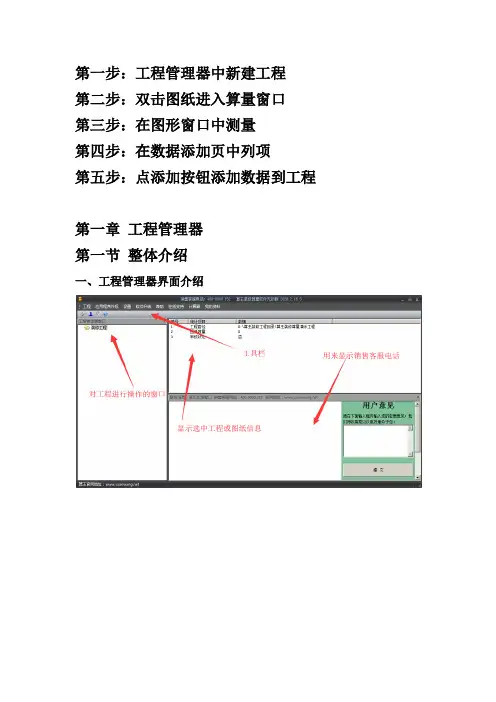
第一步:工程管理器中新建工程第二步:双击图纸进入算量窗口第三步:在图形窗口中测量第四步:在数据添加页中列项第五步:点添加按钮添加数据到工程第一章工程管理器第一节整体介绍一、工程管理器界面介绍二、工具栏介绍三、工程管理器窗口介绍✓整体说明✓鼠标单击工程名称✓鼠标单击图纸鼠标双击图纸鼠标双击图纸后进入算量窗口。
第二节功能介绍1.新建工程第一步:第二步:第三步:补充说明✓工程名称项不要输入符号,因为软件会在电脑上生成一个工程文件夹,这个工程文件夹里面的文件用来保存本工程的数据。
✓工程路径不要设置到U盘或移动硬盘上。
✓创建好工程后,如果要移动复制工程时候需要先关闭软件。
第一步:第二步:补充说明移除工程后,被移除的工程将不在工程管理器中显示,但是这个工程文件夹还是存在电脑硬盘上。
第一步:第二步:第三步:第四步:补充说明不要直接添加移动硬盘或U盘上的工程,由于是外接设备,容易出现虚接,一旦这样工程数据就会丢失。
4.批量移除工程第一步:第二步:第三步:5.工程另存为第一步:第二步:第三步:6.打开工程文件夹所在位置第一步:第二步:7.工程备份数据管理第一步:第二步:第三步:8.本工程资料第一步:第二步:补充说明9.添加目录第一步:第二步:第三步:修改增加目录的名称。
10.添加图纸第一步:第二步:第三步:第四步:第五步:11.添加布局图纸第一步:第二步:第三步:第一步:第二步:第三步:选择要导入的模板文件。
第一步:第二步:第三步:选择要保存的路径。
14.替换图纸第一步:第二步:第三步:在弹出的对话框中选择要替换的图纸。
15.复制第一步:第二步:补充说明:软件复制底图和这张图纸上算过的工程量及测量图元。
16.粘贴第一步:复制图纸。
第二步:第三步:补充说明:执行此功能后会把复制的底图及底图上的测量图元、工程量等数据粘贴过来。
17.删除第一步:第二步:补充说明:执行此功能后,会删除这个图纸,并且删除图纸上的测量图元及工程量等信息。
算王安装算量学习资料20130910
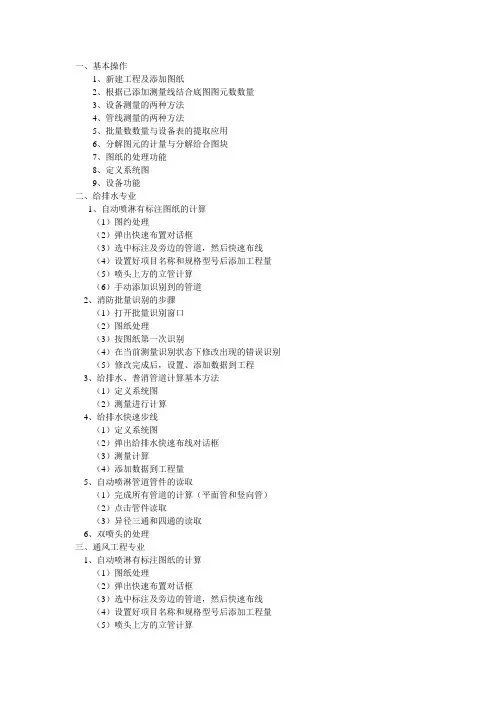
一、基本操作1、新建工程及添加图纸2、根据已添加测量线结合底图图元数数量3、设备测量的两种方法4、管线测量的两种方法5、批量数数量与设备表的提取应用6、分解图元的计量与分解给合图块7、图纸的处理功能8、定义系统图9、设备功能二、给排水专业1、自动喷淋有标注图纸的计算(1)图约处理(2)弹出快速布置对话框(3)选中标注及旁边的管道,然后快速布线(4)设置好项目名称和规格型号后添加工程量(5)喷头上方的立管计算(6)手动添加识别到的管道2、消防批量识别的步骤(1)打开批量识别窗口(2)图纸处理(3)按图纸第一次识别(4)在当前测量识别状态下修改出现的错误识别(5)修改完成后,设置、添加数据到工程3、给排水、普消管道计算基本方法(1)定义系统图(2)测量进行计算4、给排水快速步线(1)定义系统图(2)弹出给排水快速布线对话框(3)测量计算(4)添加数据到工程量5、自动喷淋管道管件的读取(1)完成所有管道的计算(平面管和竖向管)(2)点击管件读取(3)异径三通和四通的读取6、双喷头的处理三、通风工程专业1、自动喷淋有标注图纸的计算(1)图纸处理(2)弹出快速布置对话框(3)选中标注及旁边的管道,然后快速布线(4)设置好项目名称和规格型号后添加工程量(5)喷头上方的立管计算(6)手动添加没识别到的管道2、通风管道快速布线(1)识别原理:管道间距、标注文字、标注线同时符合(2)识别步骤:底图状态选择管道平行边、管道标注文字、标注线3、通风管道延伸功能4、通风快速布线中心点的处理四、强弱电专业1、电线管线的基本测量原理(1)设置项目名称和规格型号(2)设置主项和相关项的公式(3)测量平面管和立管,并设置配线数量(4)添加工程量2、电气系统快速布线(1)图纸处理(2)使用电气快速布线对话框(3)修改回路数据(4)添加数据到工程量3、电气快速布线及过滤线数功能(1)图纸处理(2)回路上是同种规格的管和线(3)回路上是不同规格的管进行过滤功能4、桥架及电缆的计算(1)用测量桥架状态测量完成平面和竖向的桥架线槽(2)用测量尺状态测量电缆长度并计算电缆头(3)桥架相交的处理方法5、消防电快速布线的原理及应用(1)原理:根据颜色来快速识别布线(2)适用专业:弱电和火灾自动报警图纸(3)处理图纸、快速布线、快速布置立管(4)添加工程量6、桥架、配管、电缆(线)同时算量设置公式主项:项目名称:桥架配线\电缆公式:X*L*I相关项:项目名称:配管公式:X*W项目名称:管配线\电缆公式:(X+Y)*W*I项目名称:电缆头公式:2L代表定义桥架走线W代表定义管走线都设定为1五、汇总表1、各种表格的输出与打印2、汇总表的查看及应用3、用软件来对量六、高手进阶1、拆分工程量2、复制、粘贴、移动图元3、计算规则的勾选修改4、计算规则的批量修改5、立管的选中与修改6、面积测量7、数据窗口过滤8、图元旋转功能9、相同户型和标准层的倍数设置。
算王安装算量软件教程(共五章)
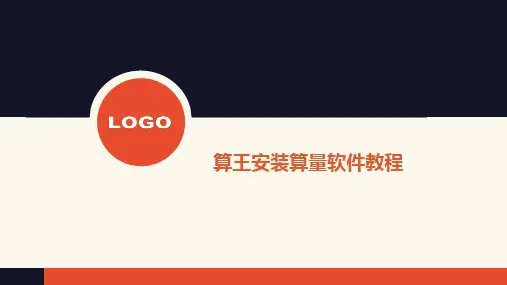
四.测量长度
下图为测量前后的对比:
四.测量长度
第二种测量长度方法: 第一步 在工具栏上点击图标或在键盘上按F4键切换到测量尺状态。 第二步 鼠标移动到图纸上需要测量位置的起点上单击鼠标左键。 第三步 鼠标移动到需要测量位置的终点单击鼠标左键,这时图纸上会出现一
条绿色的测量线,并且在数据添加页上的工程量数据显示框中会显示这条测量 线的长度。 如果要重新起头画另外一条测量线的话,可以按ESC键或右键单击鼠标,在弹 出的菜单上选择“确定”项继续画下一条测量线。如图:
二、软件使用
提高篇 理解计算规则 掌握相关项设置 电气快速布线 电气桥架及桥架上布线 消防快速布线 底图处理和数据提取 变量设置与管理 模板管理 对量功能(看汇总表说明)
第二章
软件界面及功能说明
一.工程管理器介绍
运行算王安装算量,进入软件界面,如下图: 在“工程管理器”窗口,主要的作用是管理算王软件的工程。第一
(选中前)
(选中后)
第二步 单击鼠标右键,并在弹出的菜单上选“快速标记”项。这 样所有被和被选中图块相同的图块上都会放上一个计数标记。如图:
注:快速数数量时可以组合数如:文字和图块组合 图块和图块组合; 操作方法:底图状态下选中文字和图块,右键选“快速标记”。
七.布置测量线时设置延长位置
注:通过这种方法可以实现布线自动延伸到墙中心
在鼠标选择测量状态下,选中一个设备,鼠标移动到蓝色块位置, 鼠标变为状态时单击鼠标左键,然后移动鼠标,到目的位置单击鼠 标左键。
设置完成后,测量时会自动延伸到新定义的位置,通过这样处理, 就可以实现自动延伸到墙中。
八.电气快速布线
第一步:在底图状态下选中一条线 如图: 和配线标识 如图:
算王安装算量功能更新说明
算王9.0更新说明图形方面:1.软件可以记录图形区退出前的位置及缩放大小,下次打开时候还在上次退出时候的原位。
2.显示选中测量图元工程量功能,可以把数据导入到EXCEL表格中。
3.可以定义系统图4.可以设置图形判断精度。
5.可以突出显示变蓝的文字。
6.批量数数量可以统一设置倍数。
7.批量数数量时候做了完善,能够读取出图块标识的设备名称,这样减少用户输入量。
8.通风管道算过以后,可以通过延伸功能进行整体延伸到设备中点9.查找功能的文字查找后可以记录查找过的文字信息,下次打开不需要再输入,选择即可。
10.电气快速布线根据系统布线11.消防电快速布线功能12.组合图元数数量功能13.组合过的图元炸开功能。
14.测量尺在桥架上两点布线时候现在是按最近距离布线。
15.增加了桥架立管功能16.在图纸上可以加文字标记17.反查功能可以定位反查到图元的位置。
18.计数标记上的I=1这些文字不再显示。
19.选中两条当前测量线按快捷键J可以对两条测量线进行连接。
20.增加给排水布线功能21.可以把当前测量图元数据添加到已经算过量的数据行上22.删除图纸时候会把算王工程中生成的图纸文件删除掉23.选中图块后点右键可以选中所有相同的图块。
24.可以设置“自定义显示”底图图元的颜色。
25.可以设置软件打开时,测量图元颜色按钮的默认颜色。
26.可以设置测量图元描述是否显示到计算式中数据添加页相关:1.模板中的D值起作用了2.可以设置是否在添加工程量后倍数项变为1。
3.可以设置数据添加页主项显示的内容4.可以设置数据添加页上相关项数据表的列显示内容,可以隐藏不想看到的列。
5.数据添加页得相关项增加了倍数列6.可以在设置功能上设置下拉框中是显示模板数据还是已添加数据。
7.调整了相关项中单位列的显示位置,这个位置提前了。
8.执行提取功能时候选中的相关项会前排显示9.增加自定义组选择功能,这个功能用户可以自己定义组合,选择时候主项数据及相关项数据都会按自定义的数据显示。
算王安装算量功能更新说明
算王2012年8月18日更新明细1.解决了隐藏测量图元时候的异常问题算王2012年8月13日更新明细2.解决了批量修改子项计算规则时候出现异常的问题3.完善了批量修改时候不能把选中行的计算规则提取到对话框上的问题。
算王2012年8月10日更新明细4.解决了数据添加页下拉框更改规格时候会出现异常的问题5.解决了复制粘贴勾选数据行会出现工程量异常的情况6.解决了桥架布线时候立管数据没有“竖向”备注的问题7.解决了表格下拉框会出现多个下拉框的问题8.解决了切换图纸时候出现异常的问题9.解决了替换图纸功能选择图纸时候出现崩溃的问题算王2013版新功能说明10.解决了用途项添加时候最后一个文字丢失的情况。
11.拆分工程量功能。
操作说明:第一步选中已添加测量图元。
第二步12.解决了双喷淋头的问题操作说明:识别后,把双喷头处的立管的“L”变量设置为2,然后重新识别即可。
13.通风快速布线可以区分规格。
操作说明:操作时候要选中平行边、选中文字及文字下面的横线。
14.画定长线功能操作说明:数据从立管输入框中提取,如果重新输入需要再右键选择“画定长线功能”。
15.解决了Shift键画直线的问题。
16.解决了数据区在编辑状态下修改数据时候表格数据行不在原位置的问题。
17.汇总表增加对汇总数据进行过滤功能操作说明:在汇总表菜单上选,在弹出的对话框上设置过滤条件18.汇总表增加对所有数据进行汇总(主要用在用户启用过滤后想切换到所有数据进行汇总)操作说明:19.桥架两点布线增加进出线标志,这样解决了重复线段选中支路时候多选的问题,这个功能可以结合查同组功能一起用。
布线后的显示状态:20.修改了选中测量图元时,文字显示为实线,这样视觉更清晰。
21.过滤功能增加可以一个项目多项过滤功能。
举例:过滤部位,需要勾选多项过滤功能,并且在部位上输入部位数据,中间用“;”作为分隔符,例如“一层;二层”,这样过滤时候会把部位是一层和二层的过滤出来。
算王安装算量运用技巧
算王安装算量运用技巧(总4页)--本页仅作为文档封面,使用时请直接删除即可----内页可以根据需求调整合适字体及大小--算王操作技巧分享1、空格快捷键:A.测量尺和立管状态切换,经常用在给排水、消防水、空调水算量过程中。
B.水平桥架、桥架立管切换,用在电气测量桥架工程量时候。
C.测量尺、圆弧切换,经常用在算风管时候。
注意:这个快捷键用在两种鼠标状态频繁切换时候。
2、给排水算量技巧:第一步:利用插入空白行功能插入多条新行。
第二步:输入规格,例如本次算量只用到了DN20、25、32、40、50规格,那么就只输入这几种规格。
第三步:图纸上测量。
第四步:在管径即将变化时候,通过“当前测量图元添加到本组”功能,把之前测量的管道添加到相应的数据行中。
3、桥架到管道之间过渡软管计算:方法一:算管线支路时候,软管加到相关项中,计算规则直接输入软管长度,软管中穿的线也放到相关项上,计算规则也是直接输入线的长度。
方法二:算管线时候加上立管,立管上做好文字标识如“软管]”,都算好后通过查找功能把所有带软管文字的立管选中,然后拆分工程量,然后改项目名称为软管。
4、对量技巧先在汇总表的明细窗口中先把有异议的回路在在用途项中标记出来,然后再到算量窗口查看这些有问题的回路,这样减少切换次数,增加效率。
5、桥架布线第一步:定义桥架起点第二步:通过查找功能定位支路出线端第三步:测量即可6、通风算量技巧第一步:先按长度算,标记好规格。
第二步:修改计算规则,G*周长7、通风管道识别不到管件中心第一步:全部管道算完第二步:选中组成三通、弯头、四通处的测量图元,然后按J键8、分区域算量第一步:正常算量第二步:如果有需要断开的地方用算王的打断功能打断第三步:切换到区域选择状态,画区域选中图元第四步:拆分工程量9、快速设置分部、部位算完量以后发现忘记设置分部、部位信息时候,可以通过拆分工程量功能进行快速设置10、设置标准层、标准间倍数通过拆分工程量功能实现11、消防电设计没有通过颜色、线型、图层区分不同种类管线第一步:通过消防电快速布线功能布线并添加数据到工程中第二步:通过“选中与备选设备相连的测量线”功能选中测量图元第三步:拆分工程量功能拆分12、一个回路中管径不同,如何快速区分第一步:先正常按回路算量第二步:通过查找功能查找I值第三步:拆分工程量13、如何查看图纸中任意区域内的工程量汇总明细第一步:鼠标框选要查看工程量的测量图元第二步:选择显示选中测量图元工程量功能快捷键:ctrl+E14、如何查看工程中某张图纸或某几张图纸的汇总数据汇总表中打开数据源过滤,选中要参与汇总的图纸,然后点确定即可。
算王安装算量软件学习指南
算王安装算量软件学习指南第一章、学习指南 (4)第二章工程管理器 (4)第一节、工程管理器介绍 (4)第二节、新建工程 (5)第三节、添加已有工程 (6)第四节、向工程中添加图纸 (7)第五节、修改工程名称 (9)第六节、从工程管理器中移除工程 (10)第七节、复制图纸 (11)第八节、粘贴图纸 (13)第九节、删除图纸 (14)第十节、修改图纸名称 (15)第十一节、复制粘贴工程配置文件 (16)第三章、图形数据输入窗口 (17)第一节、计算工程量过程说明 (17)第二节、名词解释 (17)第三节、图形数据输入窗口介绍 (18)第四节、图形数据输入窗口说明 (21)1、测量数据 (21)1.1布置测量线时设置延长位置 (21)1.2布置立管 (22)1.3在图纸上数数量 (23)1.4测量桥架(线槽)及在桥架(线槽)上布线 (24)1.5桥架快速布线 (25)1.6测量长度 (26)1.7消防快速布线 (28)1.8电气快速布线 (29)1.9管件功能说明 (30)2、操作测量图元 (32)2.1修改测量图元尺寸 (32)2.2删除测量图元 (32)2.3变更功能 (32)2.4在图纸上查找测量图元 (33)2.5复制粘贴测量图元 (34)2.6查找和被选中测量图元关联的工程量数据所有有关的测量图元 (34)2.7查看测量图元属性 (35)2.8选中测量图元 (36)2.9隐藏选中的测量图元 (36)3、底图处理 (37)3.1保存底图状态 (37)3.2在图纸上突出显示所选中的文字 (37)3.3恢复图纸原始状态 (37)3.4拆分图纸 (38)3.5缩放和移动图纸 (40)3.6选中底图图元 (40)3.7隐藏显示底图上的图元 (40)4、提取数据 (41)4.1提取测量图元相关的工程的定额到数据添加页 (41)4.2文字批量提取到配置文件 (41)4.3文字提取到数据添加页 (42)4.4文字或标注提取到测量图元属性 (43)第五节、数据添加页说明 (44)1、套定额 (44)2、套本工程用过的定额 (44)3、定制计算规则 (45)4、相关项说明与设置 (46)5、添加工程量数据到工程 (47)第六节、数据区说明 (47)1、从工程量数据反查到测量图元 (47)2、删除工程量数据 (49)3、修改工程量数据 (49)4、批量修改数据 (49)5、在表格上编辑数据 (51)6、排序 (52)7、设置表格上的列 (52)8、提取工程量数据到数据添加页 (52)9、过滤 (53)第四章、无图纸数据输入窗口说明 (53)第五章、汇总与对量 (53)1、汇总表布局说明 (53)2、汇总方式与过滤 (53)3、数据排序 (54)4、做标记 (54)5、查看汇总数据明细 (56)6、查看数据在图纸上的来源 (56)7、打印汇总表 (56)8、汇总数据输入到EXCEL表中 (56)第六章、统计表 (57)第七章、计算明细表 (57)第八章、常见问答 (57)1、如何设置86盒?(电气) (57)2、如何设置箱内预留?(电气) (58)3、算王算量表如何导入到预算软件中?(安装全部) (58)4、如何修改设置配线数量?(电气) (58)5、电气支路如何算量?(电气) (58)6、如何重新设置配线公式?(电气) (59)7、通风管道面积如何计算?(通风) (59)8、算给排水、消防管道时如何防止丢项?(综合) (59)9、如何算一个管里穿多种不同的线?如电话线和网线在一个管里(电气) (59)10、天正图纸导入 (59)11、图块炸不开的处理方法 (60)第一章、学习指南初学1.了解工程管理器(新建工程和添加图纸等)2.掌握在图形数据窗口提取工程量的方法:提取长度、布置立管、数据量等方法3.在数据添加页上套定额4.添加数据到工程中提高1.理解计算规则2.掌握相关项设置3.电气快速布线4.电气桥架及桥架上布线5.消防快速布线6.底图处理和数据提取7.变量设置与管理第二章工程管理器第一节、工程管理器介绍运行算王安装算量,首先进入的是“工程管理器”,工程管理器主要的作用是管理算王软件的工程。
- 1、下载文档前请自行甄别文档内容的完整性,平台不提供额外的编辑、内容补充、找答案等附加服务。
- 2、"仅部分预览"的文档,不可在线预览部分如存在完整性等问题,可反馈申请退款(可完整预览的文档不适用该条件!)。
- 3、如文档侵犯您的权益,请联系客服反馈,我们会尽快为您处理(人工客服工作时间:9:00-18:30)。
二.名词解释
测量线
立管 计数标记
绿色表示长度数据已经测量出来但是并没有作为工程量数据添加到 工程中;
红色的表示数据已经作为工程量数据添加到工程中。
三.图形数据输入窗口介绍
1.双击工程管理器中的图纸进入图形数据输入窗口 2.图形数据输入窗口由工具栏、图形区、数据区、数据添加页组
以上 显示器:彩色显示器15“以上 建议配置:P4:1.8以上 内存:256MB以上 硬盘:10GB以上 显卡:
32MB显存以上 显示器:彩色显示器17”以上
一、软件安装
1、打开安装包中“算王安装算量软件”文件夹,双击算王安装文 件;
2、选择算王软件安装目录;
二、软件使用
初学 了解工程管理器(新建工程和添加图纸等) 掌握在图形数据窗口提取工程量的方法:提取长度、布置立管、数据量等方法 在数据添加页上套定额 设置相关项 添加数据到工程中
算王安装算量软件教程
第一章 前期准备
一、软件安装
(一)、系统要求 操作系统:windows 2000 windoows XP windows 2003 windows vista
windows 7 (二)、硬件要求 最低配置:P3:450以上内存:128M以上 硬盘:5GB以上 显卡:TNT2.32M
二.新建工程
第一步 右键单击工程管理器的根目录,选择菜单上的“新建工程” 如图:
二.新建工程
第二步 在弹出的“新建工程对话框”上 选择工程类别
第三步 输入工程名称
第四步 选择定额库,鼠标单击定额库路径编辑框旁边的按钮会弹 出打开文件对话框,用户需要在电脑上找到算王的定额库文件
注:算王定额库文件扩展名为“.de35”如:C:\工作\定额库相 关\广东2006安装定额.de35
次运行软件工程管理器是空的,需要用户新建算王工程。 工程管理器左侧是工程显示树状视图,右侧是选中项信息数据统计
显示视图。 工程显示树分为三级,第一级是根目录,点击右键可以添加工程或
新建工程;第二级是工程名称目录,点击右键可以添加图纸、粘贴 图纸、复制粘贴配置文件、修改工程名称等;第三级是工程数据表 格及图纸项,双击相应项可以进入相应窗口。
画圆弧
立管布置状态 快捷键 F5
布置桥架
配线设置框
立管高度设置框
三.图形数据输入窗口介绍
快速数设备数量 测量图元加锁 图纸颜色切换 设置测量图元颜色 电气快速布线 消防快速布线 桥架快速布线
三.图形数据输入窗口介绍
快速布置立管 读取管件数量 在图纸区查找 配置文件管理 打开测量图元属性窗口 打开记事本 设置比例尺
第二步 点击选择需要添加的图纸,可以多选。注意:图纸名称项 不可以重复
第三步 鼠标点击按钮,并在弹出的对话框中选择电脑上的cad图纸 文件或jpg格式的图纸文件,并单击“打开按钮”;注:按住Ctrl 键可以一次选中多张图纸
第四步 鼠标点击图纸添加对话框上的“添加”按钮。
五.复制粘贴工程配置文件
二.新建工程
第五步 选择工程的存储路径。 注:工程的存储路径为工程文件存储在电脑上的位置
第六步 单击“创建”按钮,完成新建工程
三.添加已有工程
第一步 右键单击工程管理器项,选择菜单上的“添加工程” 如图:
第二步 在添加工程对话框上设置工程路径,鼠标单击按钮,并弹 出的对话框上选择电脑上的算王工程文件夹。
成。如图:
三.图形数据输入窗口介绍
3.工具栏介绍:
退出图形数据输入窗口并打开工程管理器 刷新数据区与图形区 全屏显示图纸 快捷键Ctrl+Q 底图选择状态 快捷键 F2 鼠标选择测量状态 快捷键 F3
三.图形数据输入窗口介绍
3.工具栏介绍:
长度测量尺 快捷键 F4
六.模板导入及导出
说明:模板导入及导出功能(在工程管理器树形窗口上点右键); 用户可以把自己定制好的模板保存起来,当重新安装系统或软件时 候用户可以重新使用自己定制好的模板(注意:定制好模板后,最 好导出模板保存起来)
第三章
图形数据输入窗口功能说明
一.计算工程量过程说明
第一步 在图形区提取工程量数据(长度数据、立管或数量数据)
第二步 在数据添加页上设置工程量相关数据,包括定额、部位、 系统、支路等
第三步 单击数据添加页上的“添加数据”按钮添加工程量到工程 中,这时这些工程量数据就会在数据区显示。
二.名词解释
1.底图:指的是用户导入到软件中的cad图纸或jpg格式的图纸 如 图:
2.测量图元:指的是用户在底图上提取工程量数据时候产生的线 段、立管标记和计数标记 如图:
说明:工程配置文件包括以下几种(1、已添加定额;2、已添加相 关项;3、பைடு நூலகம்管高度;4、分部分项;5、部位编号;6、系统编号; 7、支路编号;8;计算规则等),复制粘贴配置文件功能可以把被 复制工程的这些数据粘贴到被粘贴的工程中去。
第一步 右键单击项目名称项,并选择“复制配置文件”
第二步 右键单击另一个项目名称项,并选择“粘贴配置文件”
注:算王工程是以文件夹的形式存在,如工程名称为“算王演示工 程”,那么工程在电脑上存储的工程文件夹名字也为“算王演示工 程”,不要在电脑上直接修改这个文件夹的名称。
第三步 单击工程添加对话框上的“确定”按钮添加工程
四.添加图纸
第一步 右键单击“工程名称”项并在菜单上选择“添加图纸” 如 图:
二、软件使用
提高篇 理解计算规则 掌握相关项设置 电气快速布线 电气桥架及桥架上布线 消防快速布线 底图处理和数据提取 变量设置与管理 模板管理 对量功能(看汇总表说明)
第二章
软件界面及功能说明
一.工程管理器介绍
运行算王安装算量,进入软件界面,如下图: 在“工程管理器”窗口,主要的作用是管理算王软件的工程。第一
三.图形数据输入窗口介绍
设置测量图元显示大小 切换到汇总表 数据区数据输入到excel表中 打开帮助文档
